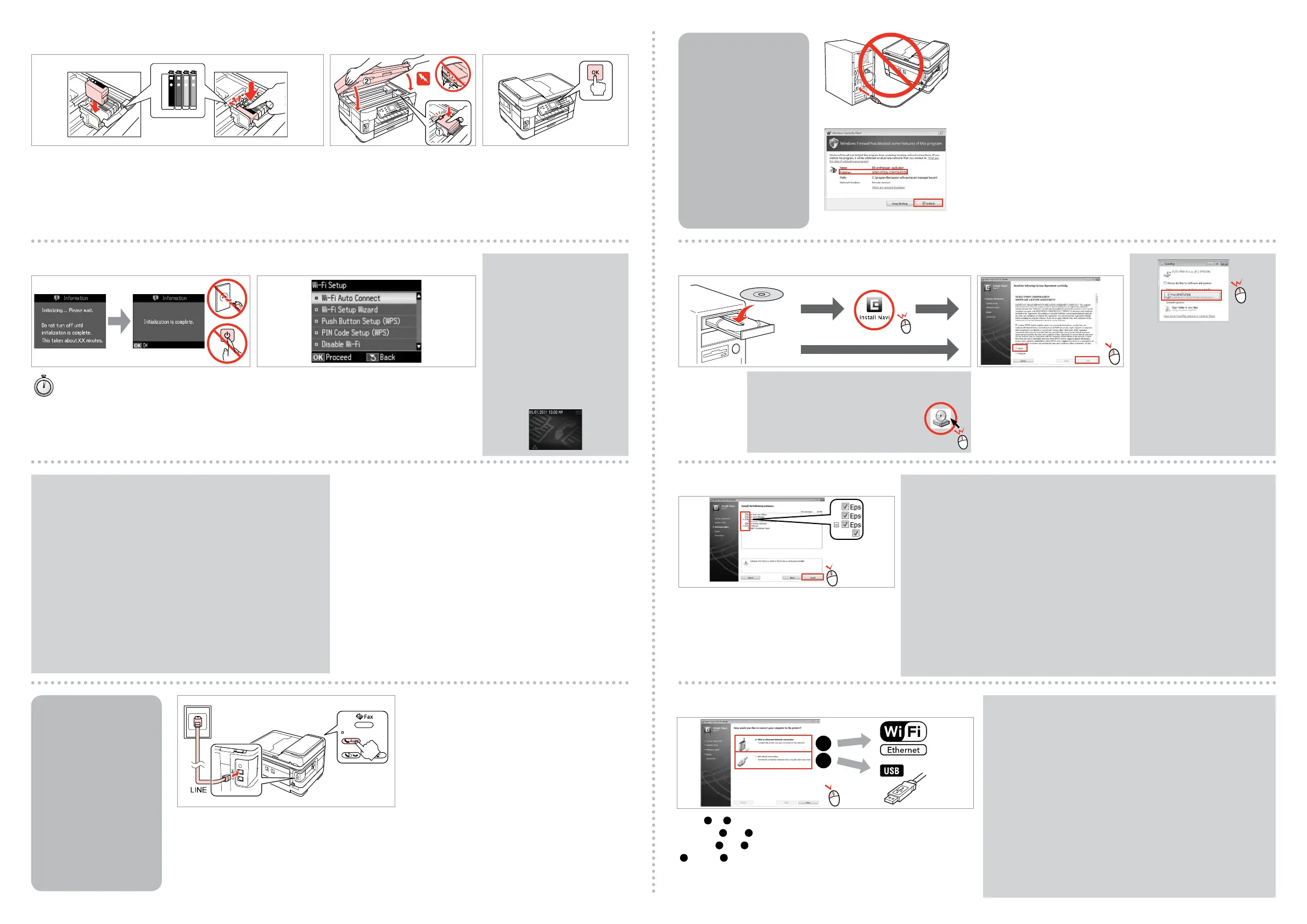4
5
Windows
Mac OS X
a
b
Do not connect the USB cable until you are instructed to do so.
Подсоединяйте USB-кабель, ТОЛЬКО когда появится соответствующее
указание.
Не під’єднуйте кабель USB, доки не отримаєте вказівки зробити це.
Нұсқау берілмегенше USB кабелін жалғамаңыз.
Wait.
Подождите.
Зачекайте.
Күтіңіз.
Install.
Установите.
Встановіть.
Орнатыңыз.
D
Close slowly.
Медленно закройте.
Повільно закрийте.
Баяу жабыңыз.
E
Press.
Нажмите.
Натисніть.
Басыңыз.
F
G
The initial ink cartridges will be partly used to charge the print head. These
cartridges may print fewer pages compared to subsequent ink cartridges.
Начальные картриджи частично используются для заправки печатающей
головки. С помощью этих картриджей удастся распечатать, вероятно, меньшее
количество страниц, чем при использовании следующих картриджей.
Початкові картриджі частково витрачаються на зарядження друкувальної
голівки. За допомогою цих картриджів можливо надрукувати, вірогідно, менше
сторінок порівняно з наступними картриджами.
Ең алғаш орнатылған сия картридждері басып шығаратын ұшын толтыру
үшін жартылай қолданылады. Бұл картридждер келесі картридждерге
қарағанда азырақ бет басып шығарады.
Press (click).
Нажмите (до щелчка).
Натисніть (до клацання).
Басыңыз (сырт еткенше).
If the Firewall alert appears, allow access for Epson applications.
При возникновении сигнала тревоги брандмауэра разрешите доступ к
приложениям Epson.
У разі виникнення сигналу тривоги брандмауера дозвольте доступ до
програм Epson.
Брандмауэр дабылы шықса, Epson бағдарламаларына рұқсат
беріңіз.
Connecting the Phone
Cable
Подключение
телефонного кабеля
Підключення
телефонного кабелю
Телефон кабелін
жалғау
See “Connecting to a Phone Line” in the Basic Operation Guide
for details on connecting a phone or answering machine.
См. раздел “Подключение к телефонной линии”
Руководство по основным операциям для получения
сведений о подключении телефона или автоответчика.
Див. розділ “Підключення до телефонної лінії” в Посібник
з основних операцій для отримання відомостей про
підключення телефону або автовідповідача.
Телефонды немесе жауап беру құрылғысын қосу
туралы толық мәлімет үшін Basic Operation Guide
(Негізгі жұмыс нұсқаулығындағы) “Connecting to a
Phone Line (Телефон желісіне қосу)” бөлімін қараңыз.
Connecting to the
Computer
Подключение к
компьютеру
Підключення до
комп’ютера
Компьютерге
жалғау
Connect, then turn on auto answer.
Подключите, затем включите автоответчик.
Підключіться, відтак увімкніть автовідповідач.
Жалғаңыз, содан кейін автожауапты қосыңыз.
Insert.
Вставьте.
Вставте.
Енгізіңіз.
A
Select.
Выберите.
Виберіть.
Таңдау.
B
Select.
Выберите.
Виберіть.
Таңдау.
C
Windows: No installation screen? &
Windows: Окно установки не появилось? &
Windows: Вікно встановлення не з’явилося? &
Windows: Орнату бейнебеті жоқ па? &
Windows 7/Vista/Server 2008:
AutoPlay window.
Windows 7/Vista/Server 2008: окно
автозапуска.
Windows 7/Vista/Server 2008: вікно
автовідтворення.
Windows 7/Vista/Server 2008:
Автоматты ойнатутерезесі.
Only the software with a selected check box is installed. Epson Online Guides contain important
information such as troubleshooting and error indications. Install them if necessary.
Установлено только выбранное ПО. Интерактивные руководства Epson содержат важную
информацию, например о поиске и устранении неисправностей, указаниях ошибок. Установите
их при необходимости.
Встановлено тільки вибране ПЗ. Інтерактивні посібники Epson містять важливу інформацію,
наприклад про пошук та усунення несправностей і індикації помилок. Встановіть їх, якщо
потрібно.
Құсбелгісі қойылған бағдарламалық құрал ғана орнатылады. Epson желідегі
нұсқаулықтарында ақаулықтарды жою және қателіктердің көрсеткіштері сияқты
маңызды ақпарат бар. Керек болса, оларды орнатыңыз.
D
Select
a
or
b
.
Выберите
a
или
b
.
Виберіть
a
або
b
.
a
немесе
b
таңдаңыз.
To connect via Wi-Fi, make sure that Wi-Fi is enabled on your computer. Follow
the on-screen instructions. If the network connection failed, refer to the online
Network Guide.
Для подключения по Wi-Fi убедитесь, что Wi-Fi включено на компьютере.
Выполните экранные инструкции. При сбое сетевого подключения см.
интерактивное Руководство по работе в сети.
Для підключення по Wi-Fi переконайтеся, що Wi-Fi увімкнено на
комп’ютері. Виконайте екранні інструкції. У разі збою мережного
підключення див. Посібник по роботі в мережі.
Wi-Fi арқылы жалғау үшін, компьютерде Wi-Fi мүмкіндігінің қосылып
тұрғанын тексеріңіз. Экрандағы нұсқауларды орындаңыз. Желі
байланысы ажыратылса, Интернеттегі Network Guide (Желімен жұмыс
істеуге арналған нұсқау) қараңыз.
H
Now install CD and follow the instructions.
Вставьте CD и выполните инструкции.
Вставте CD і виконайте інструкції.
Енді ықшам дискті салып, нұсқауларды орындаңыз.
If you are not using Wi-Fi, press y
three times to display the screen
below.
Если Wi-Fi не используется, нажмите
трижды y для отображения экрана
ниже.
Якщо Wi-Fi не використовується,
тричі натисніть y, щоб відобразити
екран нижче.
Егер Wi-Fi пайдаланбасаңыз,
төмендегі бейнебетті көрсету
үшін y үш рет басыңыз.
